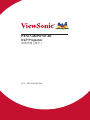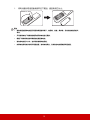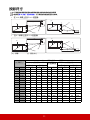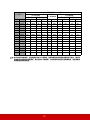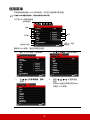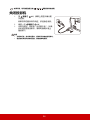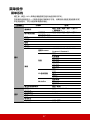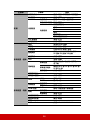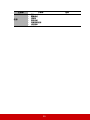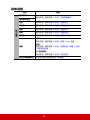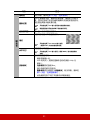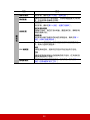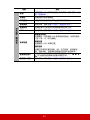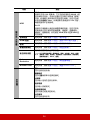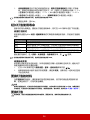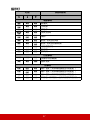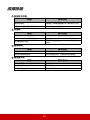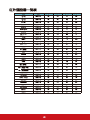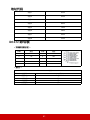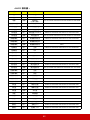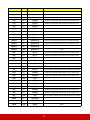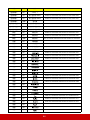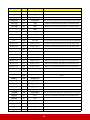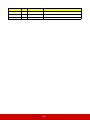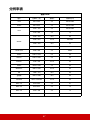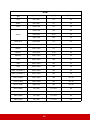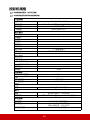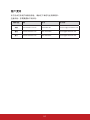PX727-4K/PX747-4K
DLP Projector
ḽ䏦ㄉ⁊ ( 䨾ᳫ )
❲⏞ƝVS17154/VS17290

ㅜਾᙝؗᚥ
FCC༦᱄
ᵢ䇴༽ㅜਾ㗄ള㚊䛜䙐ؗညՐ(FCC)㿺ᇐㅢ15䜞࠼Ⲻ㿺ᇐȾެᬃ֒䚫ᗠс䶘њѠᶗ
Ԭφ(1)ᵢ䇴༽уՐሲ㠪ᴿᇩᒨᢦχ(2)ᵢ䇴༽ᗻ亱ᢵԱ᭬ࡦⲺᒨᢦθऻᤢਥ㜳ሲ
㠪ᔸᑮᬃ֒ⲺᒨᢦȾ
ᵢ䇴༽ᐨ䙐䗽⎁䈋θᒬㅜਾFCC㿺ࡏㅢ15䜞࠼B㓝ᮦᆍᕅ㻻㖤Ⲻ䲆Ⱦ䘏ӑ䲆ᰞ൞ᨆ
בਾ⨼Ⲻؓᣚθԛ䱨↘൞ж㡢օᆻ⧥ູѣ䙖ᡆᴿᇩᒨᢦȾᵢ䇴༽Րӝ⭕Ƚֵ⭞ૂਇሺᰖ
㓵⭫仇⦽㜳䠅θഖ↚㤛⋗ᴿד➝⽰ᆿ㻻ֵ⭞θਥ㜳Րሯᰖ㓵⭫䙐䇥ӝ⭕ᴿᇩⲺᒨ
ᢦȾ❬㙂θ䘏ᒬу㜳ؓ䇷൞⢯ᇐᆿ㻻ᯯᕅсуՐӝ⭕ᒨᢦȾྸ᷒ᵢ䇴༽ሯᰖ㓵⭫ᡌ⭫
㿼ᵰ᭬䙖ᡆᴿᇩⲺᒨᢦ(ਥ䙐䗽ᔶȽީ䇴༽࡚ᇐ)θᔰ䇤⭞ᡭቓ䈋ԛсᯯ⌋⎾䲚ᒨᢦφ
y 䠃᯦䈹᮪ᡌ᭴㖤᭬ཟ㓵Ⱦ
y ໔ࣖ䇴༽фᰖ㓵᭬䇴༽ҁ䰪Ⲻ䰪䐓Ⱦ
y ሼ䈛䇴༽䘔ࡦфᰖ㓵䇴༽уੂⲺਜжᨈᓝрȾ
y ⍳䈘䬶ᡌޭᴿᰖ㓵⭫/⭫㿼ᵰ㔅僂ⲺᢶᵥӰ䈭≸ᑤࣟȾ
䆜φ䈭⌞ᝅθ㤛ᵠ㔅ㅜਾᙝ䍕䍙ᯯⲺ᱄⺤䇮ਥ㙂ሯᵢ䇴༽䘑㺂Աᵠ㔅ᦾᵹⲺᴪ᭯ᡌ
ؤ᭯θਥ㜳ሲ㠪⭞ᡭѝཧᬃ֒ᵢ䇴༽Ⲻᵹ䲆Ⱦ
ࣖᤵཝ൦॰
y ᵢB㓝ᮦᆍᕅ䇴༽ㅜਾࣖᤵཝICES-003㿺ᇐⲺ㾷≸Ⱦ
y Cet appareil numérique de la classe B est conforme à la norme NMB-003 du
Canada.
䪾ሯ⅝ⴕളᇬⲺCEㅜਾᙝ
ᵢ䇴༽ㅜਾ⭫ᇯᙝԚ 2014/30/EUԛքুԚ 2014/35/EUⲺ㾷≸Ⱦ
ԛсؗᚥӻ䘸⭞ӄ⅝ⴕᡆളᇬφ
ḽᘍㅜਾᣛᓕ⭫ᆆ⭫≊䇴༽Ԛ2012/19/EU (WEEE)Ⲻ㿺㤹Ⱦ
ḽᘍ㾷≸θу㾷ሼऻᤢᓕᰝ⭫⊖Ƚᦕඅ⭫⊖ᡌ㫺⭫⊖൞Ⲻ䇴༽ᖉڐж㡢คᐸ
ᓕ⢟ᶛ༺⨼θ㙂ᱥ㾷ֵ⭞ਥ⭞Ⲻഔ᭬ૂ䟽䳼㌱㔕Ⱦ
ྸ᷒ᵢ䇴༽ѣऻⲺ⭫⊖Ƚ㫺⭫⊖ૂ㓳ᢙ⭫⊖ᱴ⽰ҼौᆜㅜਭHgȽCdᡌPbθ
㺞⽰⭫⊖ᴿ儎ӄ0.0005%⊔Ƚ儎ӄ0.002%䭿ᡌ儎ӄ0.004%䫻Ⲻ䠃䠇ኔᡆ࠼Ⱦ
i

䠃㾷Ⲻᆿޞ⽰ഔ᭬༺⨼ᨆ⽰
1. 䰻䈱⽰Ⱦ
2. ؓ㇗⽰Ⱦ
3. ⌞ᝅ䆜Ӂ亯Ⱦ
4. 䚫➝⽰Ⱦ
5. 䈭व൞䶖䘇≪Ⲻ൦ᯯֵ⭞ᵢ䇴༽Ⱦ
6. ӻ⭞Ḋ䖥Ⲻᒨᐹᬜᤣᵢ䇴༽Ⱦ
7. ࠽वօԱⲺ䙐伄ᆊȾ➝সⲺ⽰ᆿ㻻Ⱦ
8. 䈭व൞䶖䘇䈮ྸᮙ✣ಞȽ✣䇦ᖋಞȽ⚡⚿ᡌެᆹԱ㜳ཕӝ⭕✣䠅ⲺԠಞ(ྸᢟ丩
ಞ)Ⲻ൦ᯯᆿ㻻ᵢ䇴༽Ⱦ
9. 䈭वᘳ㿼ᶷᙝᡌ൦ශᨈཪⲺᆿޞ֒⭞Ⱦᶷᙝᨈཪᴿњ⡽θެѣж⡽∊ਜж⡽
ᇳȾ൦ශᨈཪᴿњ⡽θ䘎ᴿжѠ൦ᆆȾᇳⲺж⡽ᡌㅢпѠ൦ᆆѰᛞᨆ
בᆿޞȾྸ᷒ᨈཪу㜳ᨈޛ⭫Ⓠᨈᓝθ䈭ᢴ⭫ᐛᶛᴵᦘᰝⲺᨈᓝȾ
10. ؓᣚ⭫Ⓠ㓵ⲺᨈཪȽᨈᓝެᆹф䇴༽䘔Ⲻ䜞փθރ㺂Ӱ䐫䑅ᡌ⢟ᥚুȾ
ࣗᗻሼ⭫Ⓠᨈᓝ䶖䘇䇴༽θ䘏ṭᯯֵ⭞Ⱦ
11. ӻֵ⭞䙖ᡶᇐⲺ㻻㖤/䱺ԬȾ
12. ӻֵ⭞⭧䙖ᇐᡌфᵢ䇴༽ж䎭࠰Ⲻ᧞䖜ȽᓝᷬȽп㝐ᷬȽ
ᢎᷬᡌẂᆆȾ൞〱ࣞ䇴༽ф᧞䖜Ⲻ᮪։㓺ਾᰬθࣗᗻॷ࠼ቅᗹθ䚵ރ
൞㘱وᰬ՚Ⱦ
13. 䮵ᵕуֵ⭞ᰬθ䈭ሼ⭫Ⓠᨈཪᤊ࠰Ⱦ
14. 䈭щѐӰᶛỶؤȾᖉ䇴༽ᦕᰬθྸ⭫Ⓠ㓵ᡌᨈཪᦕඅȽ㻡⏨։Ⓕࡦᡌᱥ⢟։
ᦿ㩳൞䇴༽рȽ䇴༽㻡䴞␁ᡌ▤Ƚу㜳↙ᑮᐛ֒ᡌᦿ൞൦рθᗻ亱㔪ؤȾ
15. ᖉ⭞ᡭу߃䴶㾷↚ӝᡌӝስળ㓾↘ᰬθ䈭䚫ᆾളᇬᓕᔹ⭫ಞ⭫ᆆӝഔ᭬༺
⨼ ީ⌋ᗁ⌋㿺θሼެӚ㔏ᖉ൦ޭᴿളᇬ䇚ਥⲺഔ᭬༺⨼䍺䍞Ⲻস䘑㺂ഔ᭬༺
⨼Ⱦ
ii

⭫ᆆ⭫ಞӝᴿᇩ⢟䍞䲆ֵ⭞ḽ䇼㾷≸
ᵢӝᴿᇩ⢟䍞Ⲻ〦䠅ḽ䇼ྸс㺞φ
䜞Ԭ〦
ᴿᇩ⢟䍞
䫻δPbε⊔δHgε䭿δCdε
ޣԭ䬢
(Cr(VI))
ཐ⓪㚊㤥
δPBBε
ཐ⓪ӂ㤥䟐
δPBDEε
рⴌфсⴌ
ȖȖȖȖȖȖ
ݿᵰᕋᬄ(䬓ᡌ䬓䭷ਾ䠇)
ȖȖȖȖȖȖ
䮒ཪ
ȖȖȖȖȖȖ
⚥⌗
Ȗ h ȖȖȖȖ
ྂ⚥ಞ
h ȖȖȖȖȖ
ງᯏ㓺Ԭ
ȖȖȖȖȖȖ
䠇ኔԬ
(SECC/SPTE/SPCC)
ȖȖȖȖȖȖ
ᕯ㉝(SUS/SUP)
ȖȖȖȖȖȖ
ᕯ⡽(ᘡࢀ⼭䬒)
ȖȖȖȖȖȖ
ₗ㜬㊱㓺Ԭ
ȖȖȖȖȖȖ
伄㓺Ԭ
h ȖȖȖȖȖ
⚥⌗ⴌؓᣚᔶީ
ȖȖȖȖȖȖ
ᓜᔶީ
ȖȖȖȖȖȖ
ะᶵ㓺Ԭ
h ȖȖȖȖȖ
㔼㓵,㓵ᶆ
ȖȖȖȖȖȖ
⭫Ⓠ㓵
ȖȖȖȖȖȖ
⭫Ⓠᨈᓝ㓺Ԭ
ȖȖȖȖȖȖ
䠇ኔȽງᯏ᭥ᷬ Ṽᷬ
h ȖȖȖȖȖ
ḽㆴ/䬣ᶵ(Label/Name Plate)
ȖȖȖȖȖȖ
䚛ಞ
h ȖȖȖȖȖ
Mylar
ȖȖȖȖȖ
Ȗ
ᵢ㺞Ṳדᦤ SJ/T 11364 Ⲻ㿺ᇐ㕌Ⱦ
Ȗφ 㺞⽰䈛ᴿᇩ⢟䍞൞䈛䜞Ԭᡶᴿൽ䍞ᶆᯏѣⲺ䠅ൽ൞GB/T26572 㿺ᇐⲺ
䲆䠅㾷≸ԛсȾ
hφ 㺞⽰䈛ᴿᇩ⢟䍞㠩ቇ൞䈛䜞ԬⲺḆжൽ䍞ᶆᯏѣⲺ䠅䎻࠰ GB/T26572
㿺ᇐⲺ䲆䠅㾷≸Ⱦ
⧥ֵؓ⭞ᵕ䲆䈪᱄
↚⭫ᆆ⭫ಞӝ൞䈪᱄Ҝᡶ䘦Ⲻֵ⭞ᶗԬсֵ⭞ᵢӝθᴿⲺᴿᇩ⢟䍞ᡌݹ㍖у㠪
ਇ⭕ཌ⋺θу㠪ሯ⧥ູ䙖ᡆ⊗ḉᡌሯӰ䓡Ƚ䍘ӝ䙖ᡆћ䠃ᦕᇩⲺᵕ䲆Ѱ10
ᒪȾ
iii

⡾ᵹؗᚥ
⡾ᵹᡶᴿ© ViewSonic
®
Corporation 2018Ⱦؓ⮏ᡶᴿᵹȾ
MacintoshૂPower Macintoshᱥ㤯᷒ޢਮⲺ⌞߂ḽȾ
MicrosoftȽWindowsȽWindows NTૂWindowsḽ䇼ᱥᗤ䖥ޢਮ൞㗄ളૂެᆹളᇬⲺ
⌞߂ḽȾ
Վ⍴Ƚпਠ呕ᗳḽȽOnViewȽViewMatchૂViewMeterᱥՎ⍴ޢਮⲺ⌞߂ḽȾ
VESAᱥ㿼仇⭫ᆆḽঅՐⲺ⌞߂ḽȾDPMSૂDDCᱥVESAⲺḽȾ
PS/2ȽVGAૂXGAᱥള䱻ѐᵰಞޢਮ(IBM)Ⲻ⌞߂ḽȾ
ރ䍙༦᱄φՎ⍴ޢਮሼуሯ↚ᮽԬѣ࠰⧦ⲺᢶᵥȽ㕌䗇䭏䈥ᡌ䚍╅䍕䍙χҕуሯഖᨆב
ᵢᶆᯏȽᡌഖᬃ֒ᵢӝҁᙝ㜳ᡌֵ⭞ᡶ䙖ᡆⲺᝅཌᡌ㺃⭕Ⲻᦕඅ䍕䍙Ⱦ
ѰҼᤷ㔣ӝ᭯㢥ⲺⴀθՎ⍴ޢਮؓ⮏൞⋗ᴿ䙐⸛Ⲻ߫сᴪ᭯↚ӝ㿺ṲⲺᵹȾ
ᵢᮽԬѣⲺؗᚥྸᴿؤ᭯θᚋуਜ㺂䙐⸛Ⱦ
ᵠ㔅Վ⍴ޢਮӁࢃҜ䶘ᦾᵹθᵢᮽԬൽуᗍѰԱⴤⲺθԛԱᯯᕅ䘑㺂䍓ȽགྷȽ
㘱⡾ᡌՖ↚ᢁ߂Ⱦ
ӝⲱ䇦
ѰҼ┗䏩ᵠᶛਥ㜳࠰⧦Ⲻӝ䴶≸Ƚ㧭ᗍᴪཐᴿ⭞Ⲻӝؗᚥθ䈭൞ᛞᡶ൞൦॰Ⲻ
ViewSonic 㖇ㄏ൞㓵⌞߂ᛞⲺӝȾ
⌞߂ᛞⲺӝθѰ┗䏩ᵠᶛᇘᡭᵃࣗ䴶≸֒ླݻ࠼༽Ⱦ
ⅨҼ䀙ᴪཐؗᚥθ䈭৸㿷ᵢⲺĈᇘᡭ᭥ᤷĈ䜞࠼Ⱦ
⭞ᡭ䇦ᖋ
ӝφ PX727-4K/PX747-4K
ViewSonic DLP Projector
ශਭφ VS17154/VS17290
ᮽẙਭφ PX727-4K/PX747-4K_UG_SCH Rev. 1C 08-14-18
ᓅࡍਭφ ___________________________________________
䍣Ҧᰛᵕφ ___________________________________________
ӝ䗴ࡦֵ⭞ስળᓕᔹӝ
ᵢӝⲺ⚥⌗ѣᴿ⊔θਥ㜳ሯᛞૂ⧥ູ䙖ᡆᦕᇩȾ䈭䉞ងֵ⭞θᒬדᦤᖉ൦Ƚᐔᡌ
㚊䛜⌋ᗁ䘑㺂ᓕᔹ༺⨼Ⱦ
ViewSonic ⌞䠃⧥ູؓᣚθ㠪࣑ӄ㔵㢨ᐛ֒ૂ⭕⍱Ⱦ䉘ᛞ৸ф Smarter, Greener
ComputingȾྸ䴶ᴪཐؗᚥθ䈭䇵䰤 ViewSonic 㖇ㄏȾ
㗄ളૂࣖᤵཝφhttp://www.viewsonic.com/company/green/recycle-program/
⅝⍨φhttp://www.viewsoniceurope.com/eu/support/call-desk/
ਦ⒴φhttp://recycle.epa.gov.tw/
iv

1
目录
重要安全说明 .................2
简介 ...............................4
投影机特点 ...........................................4
物品清单 ...............................................4
控制按钮和功能 ...................................5
投影机定位 ..................10
选择位置 .............................................10
投影尺寸 .............................................11
连接 .............................13
连接电脑或显示器.............................14
连接视频源设备 .................................14
操作 .............................15
启动投影机 .........................................15
使用菜单 .............................................16
使用密码功能 .....................................17
切换输入信号 .....................................19
调节投影图像 .....................................19
选择宽高比 .........................................20
优化图像 .............................................21
降低图像噪音 .....................................24
调整
Brilliant Color ...................................... 24
隐藏图像 .............................................24
锁定控制键 .........................................24
在高海拔环境下工作.........................25
使用 CEC 功能 ...................................25
调节声音 .............................................25
关闭投影机 .........................................26
菜单操作 .............................................27
维护 ............................ 35
维护投影机 ......................................... 35
灯泡信息 .............................................35
故障排除 ..................... 38
规格 ............................ 39
外形尺寸 .............................................39
吊装......................................................39
红外遥控器一览表............................. 40
RS232 命令表 .....................................41
分辨率表 .............................................47
投影机规格 ......................................... 49
版权信息 ..................... 50

2
重要安全说明
您的投影机经过设计和测试,符合最新信息技术设备的安全标准。 然而,为确保安
全使用本投影机,按本手册中提及和产品上标记的说明进行操作是至关重要的。
安全说明
1. 请在使用投影机之前阅读本使用手册。 请妥善保存本使用手册以备日后参考。
2. 请勿在使用过程中直视投影机镜头。强光束可能会损害眼睛。
3. 请找专业维修人员进行维修。
4. 投影机灯泡亮起时,请始终打开镜头快门或取下镜头盖。
5. 在某些国家,电源电压不稳定。 本投影机在 100 到 240 伏的交流电源电压范围
内可以正常运行,但在停电或电压波动超过 ±10 伏时会无法正常运行。 在电源
电压可能波动或断电的区域,建议您通过电源稳压器、电涌保护器或不间断电
源 (UPS) 来连接投影机。
6. 投影机工作时,请勿使用任何物体阻挡投影镜头,否则会造成物体过热、变形
甚至起火。 要暂时关闭灯泡,按下投影机或遥控器上的 BLANK 按钮。
7. 工作期间灯泡的温度极高。 更换灯泡前应等待大约 45 分钟,以便让投影机冷
却下来。
8. 请勿使用超过额定使用寿命的灯泡。 在少数情况下,使用超过额定寿命的灯泡
可能导致灯泡破裂。
9. 在没有拔掉投影机电源之前,请勿更换灯泡或任何电子元件。
10. 请勿将投影机置于不稳的推车、架子或桌子上。 投影机可能跌落,遭受严重
损坏。
11. 请勿尝试拆解本投影机。 机身内部含有危险的高电压组件,万一接触人体时可
能会造成电击死亡。
在任何情况下,您都不可以打开或卸下其它护盖。 请洽询专业技术人员进行
维修。
12. 请勿将投影机置于任何以下环境中。
- 通风不佳或狭窄的空间。 请至少离墙 50 厘米,并确保投影机周围空气流通。
- 温度过高的地方,如窗户紧闭的汽车内。
- 过度潮湿、有灰尘或烟雾的地方,这样会污染光学元件,缩短投影机使用寿命
并使图像变暗。
- 火警附近的地方。
- 环境温度高于 40°C / 104°F 的地方。
- 海拔高于 3000 米(10000 英尺)的地方。
13. 请勿堵塞通风孔。 如果通风口严重受阻,投影机内部过高的热度可能会引起
火灾。
- 请勿将投影机放置在毯子、寝具或其它柔软的表面上。
- 请勿使用布或其它物体覆盖投影机。
- 请勿在投影机附近放置任何易燃品。
14. 使用过程中应始终将投影机置于水平表面上。
- 请勿在左右倾斜角度大于 10 度或前后倾斜角度大于 15 度的情况下使用投影
机。 使用投影机时,如果未完全水平放置,可能会导致灯泡出现故障或损坏。
15. 请勿垂直竖立投影机。 这样会导致投影机倾倒,造成人身伤害或投影机损坏。

3
16. 请勿踩踏投影机或在投影机上面放置任何物体。 否则除了可能对投影机造成损
坏外,还可能导致事故和人身伤害。
17. 请勿在投影机附近或投影机上面放置液体。 液体如果溅入投影机内,可能导致
投影机故障。 如果投影机已被溅湿,请从墙壁插座拔掉投影机的电源线,然后
致电您当地的维修中心,请求维修投影机。
18. 本产品可以安装在天花板上,进行反转投影。
只能使用符合要求的天花板吊装套件来安装投影机,并需确保安装牢固。
19. 当投影机在运行时,您可能会感觉有热气和气味从通风栅中排出。 这是正常现
象,并非产品缺陷。
20. 请勿将安全杆用于运输或安装用途, 安全杆应与市面上销售的防盗缆线一起
使用。
21. 注意
本产品可能发出危险的光学辐射。 请勿在操作灯
泡时直视灯泡, 可能对眼睛有害。 风险组 2。
正如任何强光源一样,请勿直接注视该光束,
RG2 IEC 62471-5:201
警告
• 本设备必须接地。
• 安装设备时,在固定配线中加入现成的断电装置,或将电源插头接至设备附近方便使用的插座
中。 如果设备操作过程中出现故障,使用断电装置切断电源,或拔下电源插头。
投影机天花板悬挂安装的安全说明
我们希望您使用投影机时有愉快的体验,因此我们需要提醒您注意这些安全事项,
以防生命财产受到损害。
如果您要倒挂安装投影机,我们强烈建议您使用合适的投影机天花板悬挂安装套
件,并确保投影机安全牢固地安装。
如果您没有使用合适的投影机天花板悬挂安装套件,则存在安全风险,可能会因不
合适的连接件或使用错误规格或长度的螺丝导致投影机从天花板上掉下来。
您可以向投影机经销商购买投影机天花板悬挂安装套件。 我们建议您还要再另外购
买一条安全吊索,将其牢牢连接到投影机上的防盗锁槽和天花板悬挂安装支架的底
座上。 这在安装支架连接松动时为投影机提供了额外的保护。

4
简介
投影机特点
此投影机集成了高性能的光学引擎投影技术和用户友好设计以提供高可靠性和易用
性使用体验。
投影机上的部分功能可能无法使用。 实际性能可能根据型号规格而有所不同。
• 省电功能可在设定时间后没有检测到任何输入信号时最多降低灯泡功耗的 70%
• 演示计时器使您能更好地控制演示时间
• 色彩管理允许根据喜好调节色彩
• 省电模式开启后功耗不到 0.5W
• 快速自动搜索可提高信号检测速度
• 色彩模式提供可根据不同投影目的进行选择的功能
• 单键自动调整,可显示最佳图像质量 (仅适用于模拟信号)
• 数码梯形失真校正,可校正失真变形的图像
• 为数据 / 视频显示提供可调节的颜色管理控制
• 能够显示 10.7 亿种颜色
• 多语言屏显 (OSD) 菜单
• 可切换到正常和省电模式以降低功耗
投影图像的亮度与使用环境的照明条件和所选输入信号对比度 / 亮度设置有关,并与投影距离成
正比。
灯泡亮度将随时间的推移而下降,在灯泡制造商的技术规范内可能有所变化。 这是正常现象且为可预
见的状态。
物品清单
1. 投影机 2. VGA 线 (适用于所选型号)
3. 电源线 4. 快速入门指南 5. 遥控器电池
6. 更换灯泡 (可选)(请联系有资格的维修人员来更换灯泡)。

5
控制按钮和功能
投影机
• 电源
可让投影机在待机和开机模式之间进行
切换。
•/(梯形失真校正键)
手动校正因投影角度而产生的变形
图像。
• 左 / 右 / 上 / 下
当屏显 (OSD) 菜单激活后,选择所需的
菜单项并进行调整。
• Menu/Exit
打开或关闭屏显 (OSD) 菜单。
• Source
显示信号源选择栏。
•Blank
隐藏屏幕图像。
•Enter
当屏显 (OSD) 菜单激活后,打开所选
的屏显 (OSD) 菜单项。
• (音量提高)
增大音量。
• (音量下降)
降低音量。
调焦圈
电源指示灯
灯泡指示灯
温度指示灯
缩放圈
投影镜头
通风口 (热空气出口)

6
1. AUDIO IN
音频信号输入插口。
2. AUDIO OUT
音频信号输出插口。
3. COMPUTER IN
RGB (PC) 信号输入插口。
4. HDMI 1
HDMI (HDCP2.2) 端口。
5. HDMI 2
HDMI 端口。
6. MINI USB
Mini USB 端口 (仅供维修使用)。
7. RS-232
RS-232 控制端口。
8. USB 5V/1.5A Out
适用于电源的 USB Type A 端口。
9. 12V OUT
12V DC 输出端子。
12 3 4 5 6 7 8 9
用于防盗锁孔的安全杆
Kensington 防盗锁孔
AC 电源线插口
吊装孔
调节支脚
调节支脚

7
遥控器
• On/ Off
可让投影机在待机和开机模式之间
进行切换。
• COMP
从 COMPUTER IN 端口为显示器
选择信号源。
• HDMI 1
从 HDMI 1 端口为显示器选择信
号源。
• HDMI 2
从 HDMI 2 端口为显示器选择信
号源。
• Auto Sync
可自动为所显示的图像确定最佳图
像时序。
• Source
显示信号源选择栏。
• / (梯形失真校正键)
手动校正因投影角度而产生的变形
图像。
• Enter
打开所选的屏显 (OSD) 菜单项目。
• 左 / 右 / 上 / 下
选择所需菜单项目进行调整。
• Menu
打开或关闭屏显 (OSD) 菜单。
• (信息)
显示 信息 菜单。
• Exit
返回到之前的 OSD 菜单,退出并
保存菜单设置。

8
遥控有效范围
请参见红外线 (IR) 遥控传感器位置图解。 握住遥
控器时,必须与投影机的红外线遥控传感器保持
30 度以内的正交角度,以便正常发挥功能。 遥控
器和传感器之间的距离不应超过 8 米(约 26 英
尺)。
遥控器和投影机上的红外线传感器之间不能有任
何会阻挡红外线光束的障碍物。
更换遥控器电池
1. 要打开电池盖,请先将遥控器背面朝上。按住盖上的握指处,并按照图例箭头
所示方向往下推电池盖。
2. 先将旧电池取出 (如有必要),再按电池槽底部所示极性安装两节 AAA 电
池。 电池的正极朝 (+) 的方向,负极朝 (-) 的方向。
• Aspect
显示宽高比源选择栏。
• Pattern
显示内嵌的测试画面。
•Blank
隐藏屏幕图像。
•HDR
显示 HDR 菜单。
• (音量提高)
增大音量。
• (音量下降)
降低音量。
• (静音)
打开和关闭投影机音频。
• Brightness
显示亮度调节条。
•Silence
激活安静模式。 需数秒钟才能生效。
•Eco Mode
选择 Eco 模式。
• Contrast
显示对比度调节条。
•Standard
选择标准模式。
•Movie
选择电影模式。
•Color Temp
显示色温菜单。
• User1
选择用户 1 模式。
• User2
选择用户 2 模式。
约
3
0
度
约
3
0
度

9
3. 将电池盖对准遥控器底部并往下推回。 直至就定位为止。
警告
• 避免将遥控器和电池置于高温和高湿度环境下,如厨房、浴室、桑拿房、日光浴室或密闭的汽
车中。
• 只可使用电池厂商推荐的相同或同类电池进行更换。
• 根据厂商说明和当地环境规定处理旧废电池。
• 请勿将电池丢入火中, 这样可能有爆炸的危险。
• 如果电池用尽或长时间不用遥控器,请将电池取出,以免发生电池漏液损坏遥控器。

10
投影机定位
选择位置
您可以根据房间布局或个人喜好来决定使用哪种安装位置。 要考虑屏幕的大小和位
置、合适电源插座的位置,以及投影机和其余设备之间的位置和距离等因素。
投影机可安装在下列其中一种位置:
1. 正投
选择此位置时,投影机位于屏幕的正前方。 这
是放置投影机最常用的方式,安装快速并具移
动性。
2. 吊装正投
选择此位置时,投影机倒挂于屏幕正前方的天
花板上。
请向经销商购买投影机天花板悬挂安装套件以
便将投影机安装在天花板上。
打开投影机后,在安装 > 投影机模式菜单中设
置吊装正投。
3. 吊装背投
选择此位置时,投影机倒挂于屏幕正后方的天
花板上。
请注意,此安装位置需要一个专用的投影屏幕
和投影机天花板悬挂安装套件。
打开投影机后,在安装 > 投影机模式菜单中设
置吊装背投。
4. 桌上背投
选择此位置时,投影机位于屏幕的正后方。
请注意,这时您需要一个专用的背投屏幕。
打开投影机后,在安装 > 投影机模式菜单中设
置桌上背投。

11
投影尺寸
下面提到的屏幕是指通常由屏幕表面和支撑结构组成的投影屏幕
请参见第 49 页的 “ 投影机规格 ” 以了解投影机的自然显示分辨率。
(a)
(c)
(b)
(e)
(f)
(d)
(a)
(c)
(b)
(e)
(f)
(d)
(a)
(c)
(b)
(e)
(f)
(d)
(f): 镜头中心(e): 屏幕
• 在 16:9 屏幕上显示 16:9 的图像
• 在 4:3 屏幕上显示 16:9 的图像
(a)
(d)
(c)
(b)
(e)
(f)
(a) 屏幕尺寸
在 16:9 屏幕上显示 16:9 的图像
(b) 投影距离
(c) 图像高度
(d) 垂直偏移
最小值 最大值 最小值 最大值
英寸 毫米 英寸 毫米 英寸 毫米 英寸 毫米 英寸 毫米 英寸 毫米
60 1524 77 1952 92 2342 29 747 2.9 75 2.9 75
70 1778 90 2277 108 2732 34 872 3.4 87 3.4 87
80 2032 102 2602 123 3123 39 996 3.9 100 3.9 100
90 2286 115 2927 138 3513 44 1121 4.4 112 4.4 112
100 2540 128 3253 154 3903 49 1245 4.9 125 4.9 125
110 2794 141 3578 169 4293 54 1370 5.4 137 5.4 137
120 3048 154 3903 184 4684 59 1494 5.9 149 5.9 149
130 3302 166 4228 200 5074 64 1619 6.4 162 6.4 162
140 3556 179 4554 215 5464 69 1743 6.9 174 6.9 174
150 3810 192 4879 231 5855 74 1868 7.4 187 7.4 187
160 4064 205 5204 246 6245 78 1992 7.8 199 7.8 199
170 4318 218 5529 261 6635 83 2117 8.3 212 8.3 212
180 4572 231 5855 277 7026 88 2241 8.8 224 8.8 224
190 4826 243 6180 292 7416 93 2366 9.3 237 9.3 237
200 5080 256 6505 307 7806 98 2491 9.8 249 9.8 249

12
由于光学元件的差异,在这些数字中有 3% 的容差。 如果您要将投影机固定安装在某个地方,建议您
先使用这台投影机作实际测试,确认投影大小和距离,并参考其光学性能之后再做安装。 这会帮助您
找到最适合的安装位置。
(a) 屏幕尺寸
在 4:3 屏幕上显示 16:9 的图像
(b) 投影距离
(c) 图像高度
(d) 垂直偏移
最小值 最大值 最小值 最大值
英寸 毫米 英寸 毫米 英寸 毫米 英寸 毫米 英寸 毫米 英寸 毫米
60 1524 71 1791 85 2150 27 686 2.7 69 2.7 69
70 1778 82 2090 95 2421 32 800 3.2 80 3.2 80
80 2032 94 2388 109 2767 36 914 3.6 91 3.6 91
90 2286 106 2687 123 3113 41 1029 4.1 103 4.1 103
100 2540 118 2986 136 3459 45 1143 4.5 114 4.5 114
110 2794 129 3284 150 3805 50 1257 5.0 126 5.0 126
120 3048 141 3583 163 4151 54 1372 5.4 137 5.4 137
130 3302 153 3881 177 4497 59 1486 5.9 149 5.9 149
140 3556 165 4180 191 4843 63 1600 6.3 160 6.3 160
150 3810 176 4478 204 5189 68 1715 6.8 171 6.8 171
160 4064 188 4777 218 5535 72 1829 7.2 183 7.2 183
170 4318 200 5075 232 5881 77 1943 7.7 194 7.7 194
180 4572 212 5374 245 6226 81 2057 8.1 206 8.1 206
190 4826 223 5672 259 6571 86 2172 8.6 217 8.6 217
200 5080 235 5971 272 6916 90 2286 9.0 229 9.0 229

14
连接电脑或显示器
连接电脑
1. 使用提供的 VGA 线,将一端连接到电脑的 D-Sub 输出插口。
2. 将 VGA 线缆的另一端连接到投影机的 COMPUTER IN 信号输入插口。
许多笔记本电脑在连接到投影机时并未打开其外接视频端口。 通常,按组合键 FN + F3 或 CRT/LCD
键可打开 / 关闭外接显示器。 在笔记本电脑上找到标示 CRT/LCD 的功能键或带显示器符号的功能键。
然后同时按下 FN 和标示的功能键。 请参见笔记本电脑的说明文件以找到其组合键的功能。
连接视频源设备
连接 HDMI 设备
当连接投影机和 HDMI 设备时,您需要使用一根 HDMI 线。
1. 将 HDMI 线的一端连接到视频设备的 HDMI 输出端口。
2. 将线缆的另一端连接到投影机上的 HDMI 1 (支持 DHCP 2.2)或 HDMI 2 输
入端口。
如果您通过投影机的 HDMI 输入将投影机连接到 DVD 机 (这种情况极少),且投影图像显示的色彩
错误,请将色彩空间更改为 YUV。 有关详情,请参见第 19 页的 “ 更改 HDMI 输入设置 ”。
连接音频
您可在演示过程中使用投影机的扬声器,也可将其它单独的扩音扬声器连接到投影
机的 AUDIO OUT 插口。 音频输出由投影机的音量和静音设置来控制。

15
操作
启动投影机
1. 将电源线插入投影机和壁上插座。 打开壁上
插座开关 (若有的话)。
2. 按 电源可启动投影机。 灯泡点亮后,将听
到 “ 开机提示音 ”。 投影机开机后,电源指
示灯常亮蓝灯。
如有必要,旋转调焦圈调整图像清晰度。
如果投影机因之前的操作而未完全散热,将在点亮灯泡前运
转冷却风扇约 90 秒钟。
为延长灯泡寿命,开启投影机后,如果要关机,请至少等待 5 分钟。
3. 如果是首次启动投影机,请按照屏幕提示选择 OSD 语言。 执行复位所有设置
后,下次您打开投影机时,需先选择 OSD 语言。
4. 接通所有连接的设备。
5. 然后,投影机开始搜索输入信号。 屏幕左上角显示当前扫描的输入信号。 如果
投影机未检测到有效信号,将显示信号源选择栏。 如果投影机几分钟后仍未检
测到有效信号,屏幕上将显示 “ 无信号 ” 信息,直至检测到输入信号。
您还可按 Source 选择所需的输入信号。 有关详情,请参见第 19 页的 “ 切换输
入信号 ”。
如果输入信号的频率 / 分辨率超出投影机的工作范围,您将在空白屏幕上看到 “ 超出范围 ” 的信息。
请更改至与投影机分辨率兼容的输入信号或将输入信号改为较低的设置。 有关详情,请参见第 47 页
的 “ 分辨率表 ”。
ページが読み込まれています...
ページが読み込まれています...
ページが読み込まれています...
ページが読み込まれています...
ページが読み込まれています...
ページが読み込まれています...
ページが読み込まれています...
ページが読み込まれています...
ページが読み込まれています...
ページが読み込まれています...
ページが読み込まれています...
ページが読み込まれています...
ページが読み込まれています...
ページが読み込まれています...
ページが読み込まれています...
ページが読み込まれています...
ページが読み込まれています...
ページが読み込まれています...
ページが読み込まれています...
ページが読み込まれています...
ページが読み込まれています...
ページが読み込まれています...
ページが読み込まれています...
ページが読み込まれています...
ページが読み込まれています...
ページが読み込まれています...
ページが読み込まれています...
ページが読み込まれています...
ページが読み込まれています...
ページが読み込まれています...
ページが読み込まれています...
ページが読み込まれています...
ページが読み込まれています...
ページが読み込まれています...
ページが読み込まれています...
ページが読み込まれています...
ページが読み込まれています...
ページが読み込まれています...
ページが読み込まれています...
-
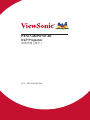 1
1
-
 2
2
-
 3
3
-
 4
4
-
 5
5
-
 6
6
-
 7
7
-
 8
8
-
 9
9
-
 10
10
-
 11
11
-
 12
12
-
 13
13
-
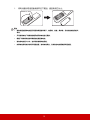 14
14
-
 15
15
-
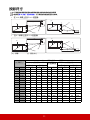 16
16
-
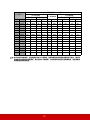 17
17
-
 18
18
-
 19
19
-
 20
20
-
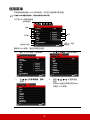 21
21
-
 22
22
-
 23
23
-
 24
24
-
 25
25
-
 26
26
-
 27
27
-
 28
28
-
 29
29
-
 30
30
-
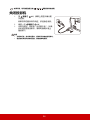 31
31
-
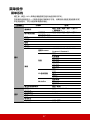 32
32
-
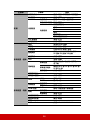 33
33
-
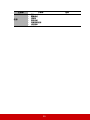 34
34
-
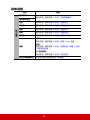 35
35
-
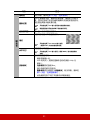 36
36
-
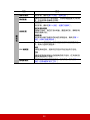 37
37
-
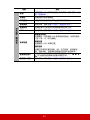 38
38
-
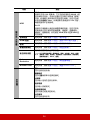 39
39
-
 40
40
-
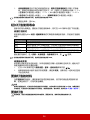 41
41
-
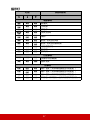 42
42
-
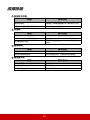 43
43
-
 44
44
-
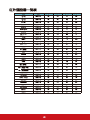 45
45
-
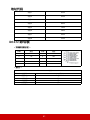 46
46
-
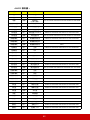 47
47
-
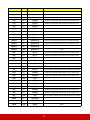 48
48
-
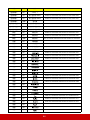 49
49
-
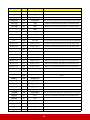 50
50
-
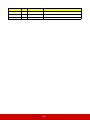 51
51
-
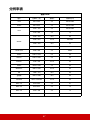 52
52
-
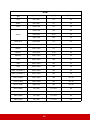 53
53
-
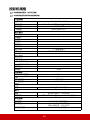 54
54
-
 55
55
-
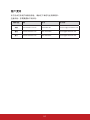 56
56
-
 57
57
-
 58
58
-
 59
59